怎么提取pdf中的图片?操作步骤如下
1、如果你是创意工作者,使用Photoshop解决问题应该成为一种本能。方法非常简单,你只需要用它打开PDF文件,然后在PDF导入选项就会弹出。

2、在页面左上角,选择图像,接下来PDF中的所有图像都会出现在左侧。你可以选择导出其中你想要的那些,点击确定后即可得到相应图像。此时再导出为图片,想必就是很简单的事情。
3、如果电脑那个有Adobe Acrobat的专业版,允许使用内建的导出器一次性导出一张或者多张图片,只需点击高级→导出所有图像(版本不同可能该工具的位置不太一样)即可。
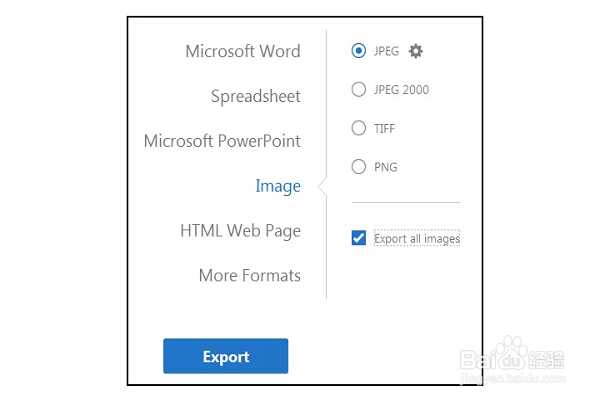
4、同时在这里考虑到用户的人群关系,借助国产工具也可以进行PDF图片提取;双击软件进入到软件的操作页面 。然后可以选择到栏目中的“PDF的其他操作”,栏目下就包括了“PDF图片提取”这个功能;

5、可以点击“添加文件/添加文件夹”批量添加PDF文件,选中后点击下面的“打开”即可完成文件添加的过程;
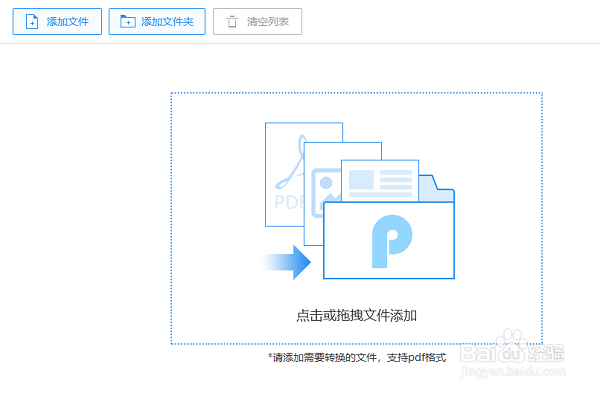
6、文件添加成功后,下一步我们可以为文件设置保存路径(输出目录——浏览),还可以设置提取图片的格式;
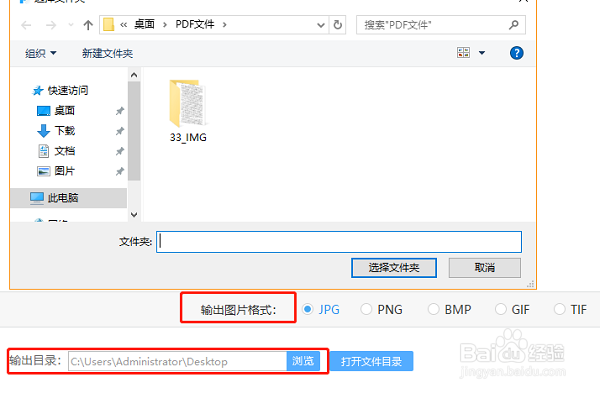
7、最后点击开始转换然后就进入了提取页面的操作过程了。可能需要大家等后一段时间。
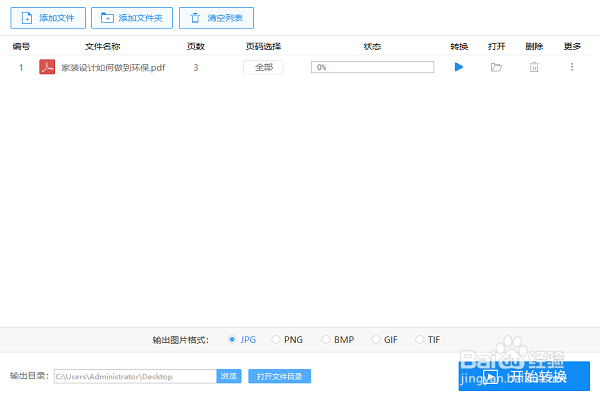
声明:本网站引用、摘录或转载内容仅供网站访问者交流或参考,不代表本站立场,如存在版权或非法内容,请联系站长删除,联系邮箱:site.kefu@qq.com。
阅读量:140
阅读量:75
阅读量:121
阅读量:195
阅读量:182